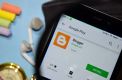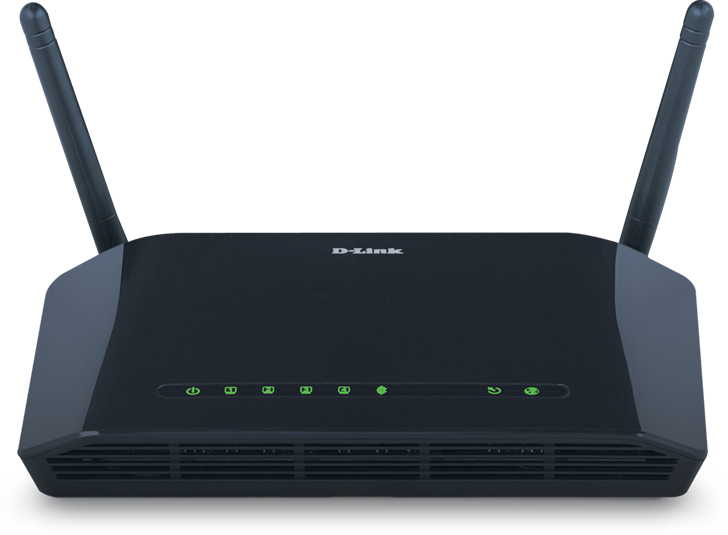
Wireless modem veya Router, üzerinde yer alan sinyal alıcısı sayesinde Wi-Fi teknolojisini kullanarak internet bağlantısını cihazlar arasında kablolu iletişime gerek kalmaksızın sürdüren modem tipidir.
Wireless modemler kablosuz bağlantı sağladığı için son derece portatiftir. Kablolu modemlerin aksine kablo yumaklarını ortadan kaldırma şansını sunar ve çok daha fazla kullanıcıya aktif olarak internet bağlantısı sunabilir. Wireless modemler birçok açıdan güvenli bağlantılar sunuyor olmasına karşın iletişimin kablosuz olarak sağlanması nedeniyle bağlantı hızı kablolu aktarıma göre daha yavaş gerçekleşir. Yine de sunduğu avantajları göz önüne alacak olursak düşük bağlantı hızı birer kullanıcı olarak kesinlikle kolayca göz ardı edebileceğimiz dezavantajlardandır.
Wireless Modem Kurulumu
Wireless modemin kurulum işlemi kablo bağlantısı kullanan modem tipleriyle aynıdır. Kullanıcıların kablolu internet ihtiyacı da göz önüne alındığı için piyasaya sunulan tüm kablosuz bağlantı özellikli modemler en azından bir port yardımıyla da kablolu bağlantı seçeneği sunmaktadır. Wireless modeminizin kurulumunu yapmak için şu basit adımları takip edebilirsiniz;
- Modemle birlikte size ulaşmış olan kurulum medyasını bilgisayarınıza takın ve kurulum işlemine başlayın. Eğer kurulum medyası verilmemişse kurulum işlemini gerçekleştirmek için kablo vasıtasıyla modeminizi bilgisayarınıza takın.
- Kullanma kılavuzu içerisinde de belirtilen varsayılan ağ geçidi IP adresini Google Chrome veya Internet Explorer benzeri bir internet tarayıcısına http://192.168.1.1 şeklinde yazıp Enter’a basın.
- Karşınıza modem arayüzü gelecektir. Modemin başlangıç için belirlenen şifresi modem üzerinde yer alan etikette veya kılavuz içerisinde açıkça belirtilecektir. Eğer şifre belirtilmiyorsa internetten modeminizin marka ve modeli doğrultusunda arama yaparak fabrika çıkışındaki yetkili kullanıcı adı ve şifresine ulaşabilirsiniz.
- Güvenlik doğrulamasını tamamladığınız anda modeminiz ilk kurulum için sizi yönlendirecek yada kurulum sekmesi modem arayüzünde yer alacaktır.
- Bu aşamadan sonra yapmanız gereken kullandığınız internet ayarlarını modeme tanımlamak ve daha sonrasında Wi-Fi için bir şifreleme protokolü ve şifre belirlemek olmalıdır.

Modem Nedir? Modem Kurulumu ve Modem Resetleme
Modem, bilgisayarların internete bağlanması veya diğer ağlarla irtibat kurması için gerekli olan bir tip bilgisayar donanımıdır. Modemler harici ve dahili olarak bilgisayarın ana kartı üzerinde çalışan modem tipleri olmak üzere iki s...
Wireless Modem Güçlendirici
Bilgisayarınızı veya diğer cihazlarınızı kullandığınız alandan Wireless modeminiz size fazlasıyla uzakta kalıyorsa ve modeminizi değiştirerek ekstradan masraf yapmak istemiyorsanız Wireless modem güçlendirici aparatlarını kullanabilirsiniz. Bu apartların her biri farklı kalitede cihazlardır ve sunacakları performans mutlaka satış incelemeleri içerisinde belirtilir. İhtiyacınız olan modülü satın alıp kolayca kendi modeminize ekleyerek modeminizin çekiş kalitesini ufak bir maliyetle arttırabilirsiniz.